

こんにちは、彦坂です。
facebook広告の支払い方法の設定と変更についてと、「支払い方法が拒否されました」の理由と対処方法を図解でわかり易く解説していきます!
目次
facebook広告の支払い方法の設定と変更
facebook広告の支払い方法の設定
まずは、facebook広告の支払い方法の設定をしていきましょう。 彦坂盛秀
彦坂盛秀
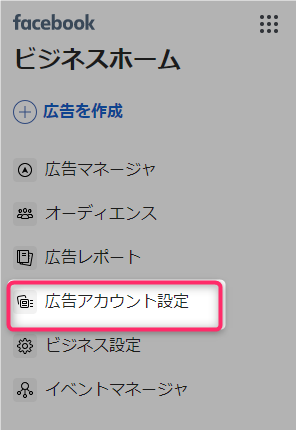
あなたのビジネスマネージャから、お支払い方法を設定したい広告アカウントを選択して、左側の「ビジネスホーム」から「広告アカウント設定」をクリック
ビジネスマネージャと広告アカウントを作っていない場合は、下記を参考にされて下さい。
参考:Facebook広告のやり方!ビジネスマネージャー作成から広告アカウント作成方法等初期設定!
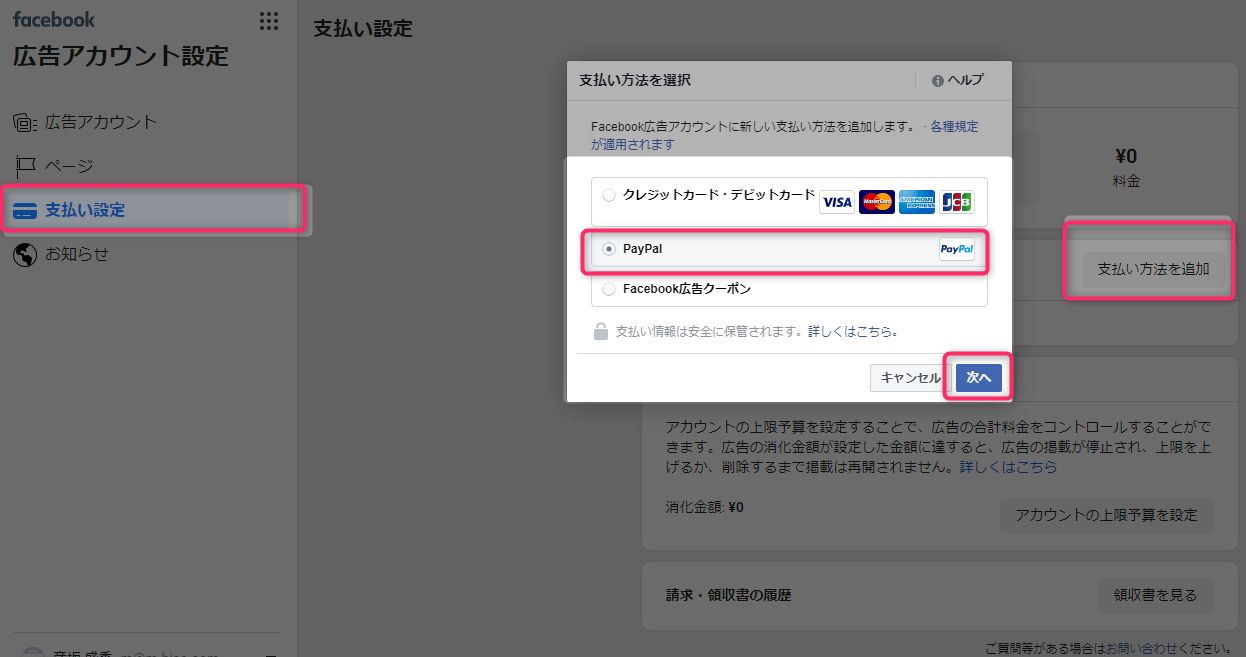
・「支払い設定」をクリック
・「支払い方法を追加」をクリック
・「PayPal」をクリック
で、「次へ」をクリック
因みに、ココはもちろん、「クレジットカード・デビットカード」を選択でも良いです。私がPayPalを選択している理由は、この後の「支払い方法が拒否されました」の理由と対処方法でお話します。

お支払い方法を選択の時に、「クレジットカード」を選択するのがおすすめ。
効率的にマイルを貯める事が出来ます。
おすすめのカードは、マイラー御用達のやっぱりアメックスSPG! 私の周りの起業家さんは、皆さんこのカードを無条件で使っている方が多いですね。maiotto系列のホテルが格安で泊まれたり、JALでもANAでもマイルに変換できます。100円で3ポイントと、ポイントも貯まりやすいのでおすすめよ! 上記からのお申込み限定で、特典として凄いボーナスポイントが貰えるわよ!
 天使
天使
(※本サイト以外からカードにお申し込みをされた場合、「ご紹介プログラム」の特典は適用されません。)
出来たら「続行」をクリック
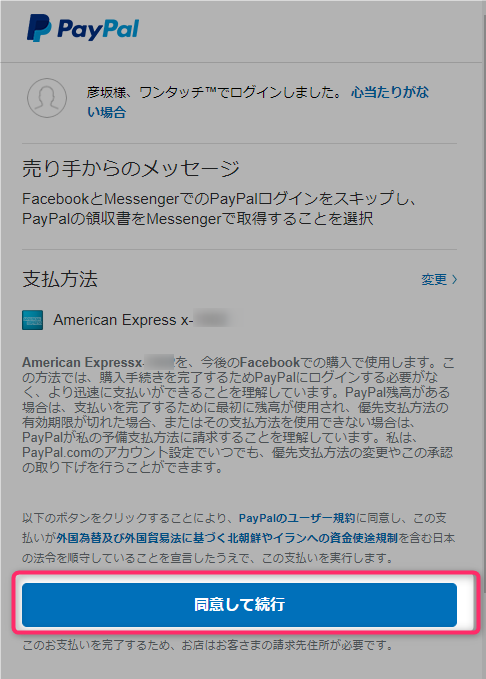
「同意して続行」をクリック
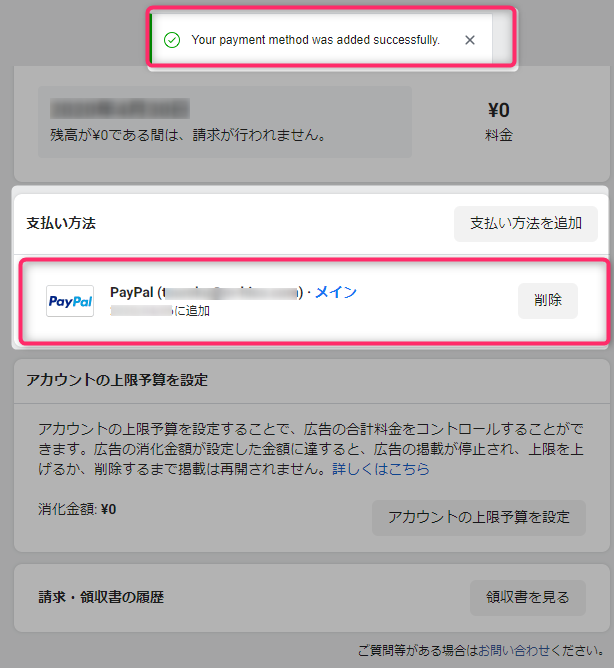
無事、「Your payment method was added successfully.」
これで、facebook広告のお支払い方法の設定は完了です。
facebook広告の支払い方法の変更
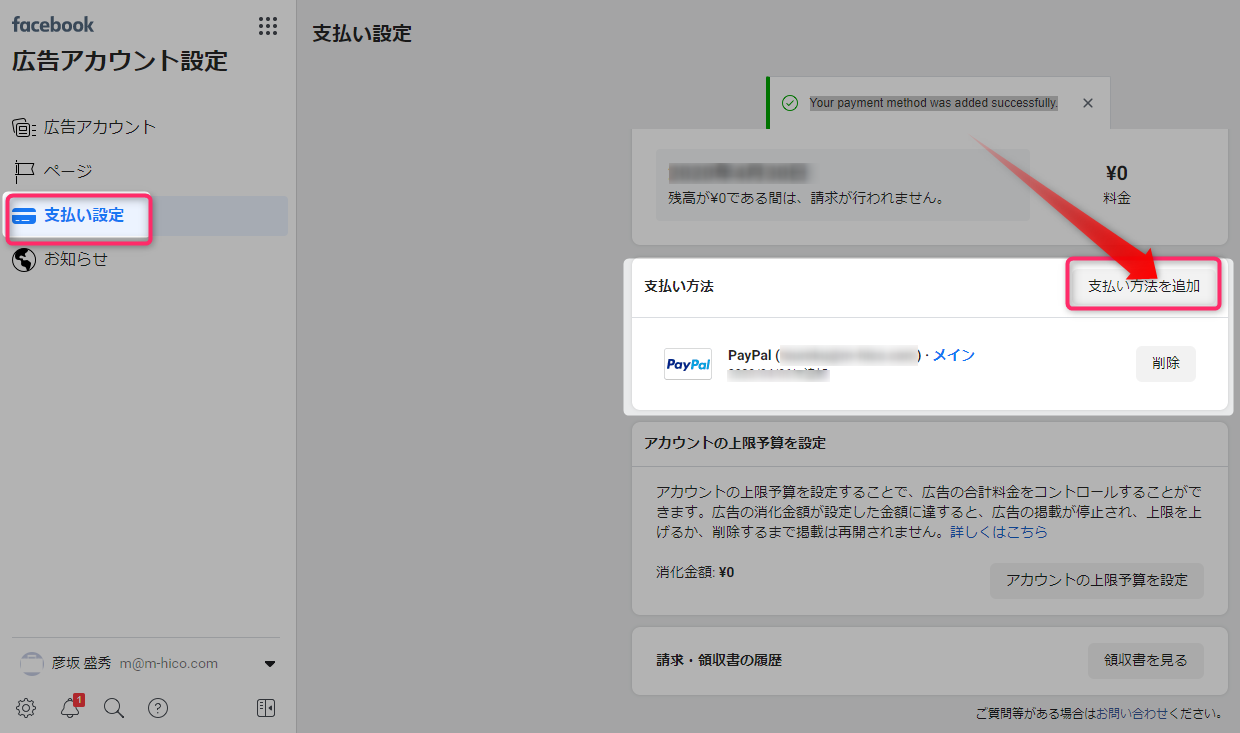
facebook広告の支払い方法の変更する場合は、「広告アカウント設定」から「支払い設定」、そして、「支払い方法を追加」をクリックして、先程と同じ様に設定して、変更して頂ければ完了です。
facebook広告で「支払い方法が拒否されました」の理由と対処方法!
facebook広告で「支払い方法が拒否されました」となった場合の理由と対処方法について解説します。 彦坂盛秀
彦坂盛秀
支払い方法が銀行口座の場合の拒否理由
支払い方法が銀行口座の場合の拒否理由。
単純に残高不足ですので、残高を確認すれば大丈夫です。
支払い方法がクレジットカードの場合の拒否の理由
支払い方法がクレジットカードの場合の拒否理由。
有効期限、カード枠を確認しましょう。
また、「広告アカウントの停止」になったしまった場合は、アカウントに紐付いているクレジットカードは使えなくなります。
「支払い方法が拒否されました」となった場合の対処方法
「支払い方法が拒否されました」となった場合の対処方法について。
もうここまで読んで頂いた賢いあなたになら、お察しだと思いますが、最初っからPayPalに紐付ければ良いのです。
そして、PayPal内の支払い設定で、クレジットカードを選択すれば良いのです。
こうする事で、アカウントが停止になっても、クレジットカードが使えなくなる事はありません。
もちろん、PayPal手数料も取られないので、無敵ですね!
こんな裏技あったんですね!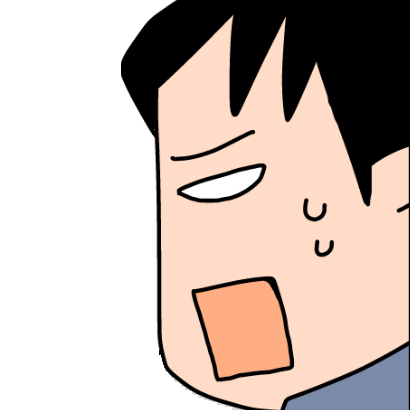 徹
徹
これ意外と知らない人が多いんじゃないかな~ 天使
天使
まとめ
facebook広告の支払い方法の設定と変更についてと、「支払い方法が拒否されました」の理由と対処方法を図解でわかり易く解説させて頂きましたが、いかがだったでしょうか? 彦坂盛秀
彦坂盛秀
彦坂盛秀



 天使
天使















